

Auf der Registerkarte 'Aufträge' können Sie Aufträge erstellen oder Ihre Aufträge in der Warteschlange und in der Smart Inbox verwalten.
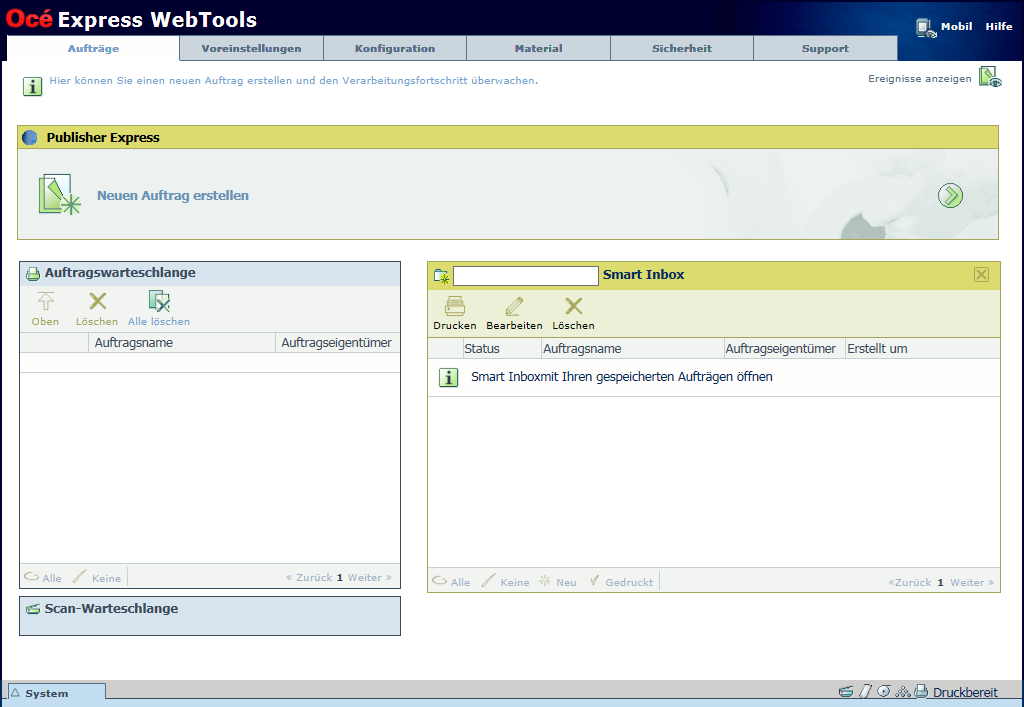
Klicken Sie zum Übermitteln eines neuen Auftrags auf [Neuen Auftrag erstellen]. Es wird ein neues Fenster geöffnet, in dem Sie einige Grundeinstellungen für den Auftrag vornehmen und zu der zu druckenden Datei navigieren können.
In der Auftragswarteschlange erhalten Sie eine Übersicht über die zum Drucken anstehenden Aufträge. Mit den Optionen oben im Warteschlangenbereich können Sie einen ausgewählten Auftrag an den Anfang der Warteschlange verschieben, einen Auftrag löschen, das erneute Senden eines Auftrags versuchen. Wenn Sie auf [Alle löschen] klicken, werden alle Aufträge aus der Warteschlange gelöscht.
Sie können im Bereich Smart Inbox eine Smart Inbox erstellen und öffnen. Weitere Informationen finden Sie unter Erstellen und Öffnen einer Smart Inbox.
Sie können sich einen Überblick über alle Smart Inboxes in Ihrem System verschaffen. Klicken Sie auf [Smart Inbox öffnen], klicken Sie auf den weißen Bereich, und wählen Sie einen Namen für die Smart Inbox aus der Liste. Unterhalb wird die Smart Inbox angezeigt.
Sie können in der Smart Inbox bestimmte Aktionen für Ihre Aufträge durchführen. Wenn Sie einen Druckauftrag in der Smart Inbox auswählen, können Sie die Aufträge mit den Optionen oben im Abschnitt Smart Inbox drucken, bearbeiten, versenden, speichern oder löschen.
Je nach ausgewählten Auftrag können verschiedene Aktionen verfügbar sein.
Sie können sich einen Überblick über alle Aufträge im System verschaffen. Wenn Sie die Einstellung [Voreinstellungen] - [Systemstandardwerte] - [Smart Inbox Verwaltung] - [Ansicht mit allen Smart Inbox-Aufträgen anzeigen] aktivieren, können alle Aufträge in einer Übersicht angezeigt werden.